小米电脑手机怎么互传 小米手机连接电脑传输文件步骤
更新时间:2024-04-11 11:48:07作者:jiang
小米手机与电脑之间的文件传输是我们日常生活中经常需要的操作,而小米手机与电脑之间的互传也十分便捷,通过简单的操作步骤,我们就能实现小米手机与电脑之间的文件传输。让我们一起来了解一下小米手机连接电脑传输文件的具体步骤吧!
步骤如下:
1.点开手机设置找到我的设备--全部参数--连续点击10次MIUI版本--更多设置--开发者选项--USB调试
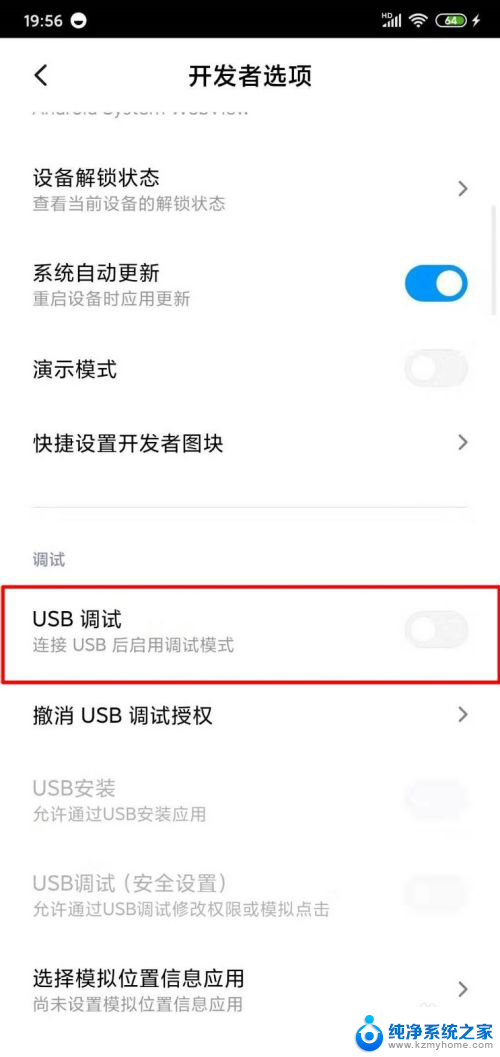
2.打开USB调试模式
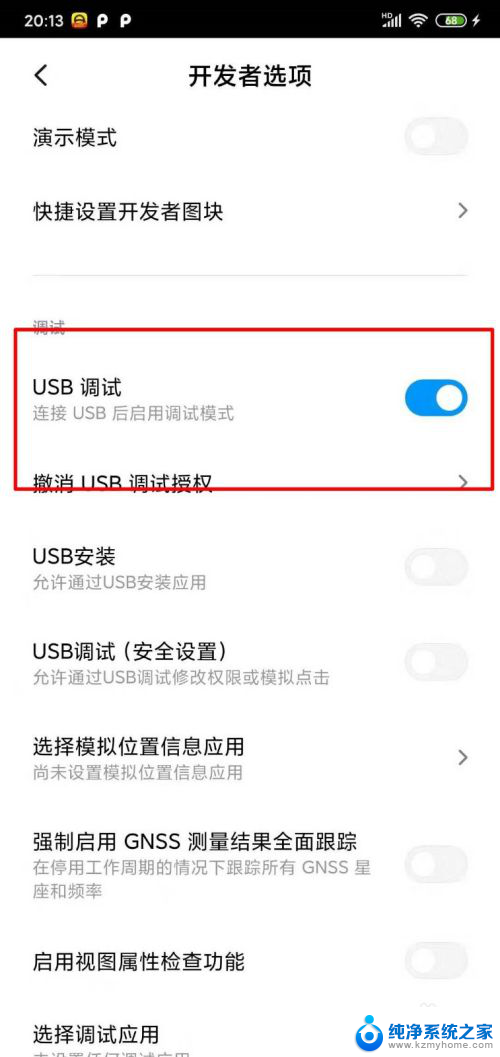
3.手机与电脑用数据线连接
4.下拉工具栏点击“正在通过USB充电”后出现“USB的用途”USB用途里面有三个选项:仅限充电、传输文件(MTP)、传输照片(PTP),点击传输文件。
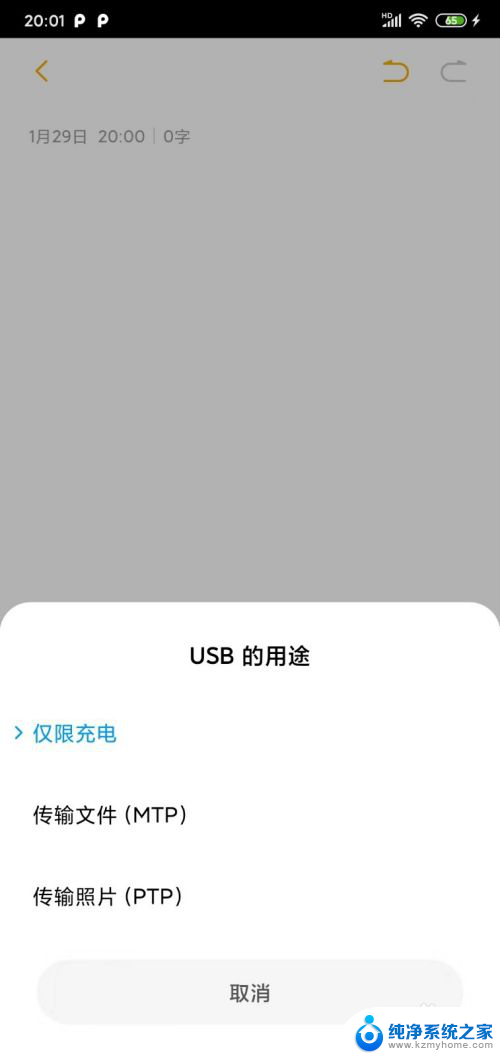
5.这时候可以看到电脑右下角有一个U盘的标志,打开我的电脑里面有“便携式设备”,就是你的手机啦
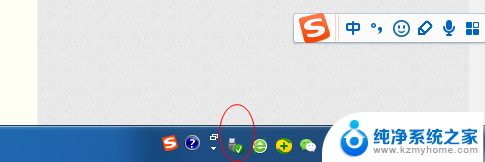
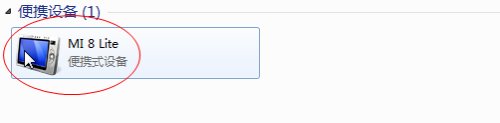
6.1、点开手机设置找到我的设备--全部参数--连续点击10次MIUI版本--更多设置--开发者选项--USB调试
2、打开USB调试模式
3、手机与电脑用数据线连接
4、下拉工具栏点击“正在通过USB充电”后出现“USB的用途”USB用途里面有三个选项:仅限充电、传输文件(MTP)、传输照片(PTP),点击传输文件。
5、这时候可以看到电脑右下角有一个U盘的标志,打开我的电脑里面有“便携式设备”,就是你的手机啦
以上就是小米电脑手机互传的全部内容,如果你遇到这种情况,可以按照以上方法解决,希望这些方法对大家有所帮助。
小米电脑手机怎么互传 小米手机连接电脑传输文件步骤相关教程
- vivo传照片到电脑 vivo手机连接电脑传输文件步骤
- wps怎么和手机互传文件 wps手机版怎么和电脑互传文件
- 小米sound pro怎么连接蓝牙 小米手机连接蓝牙耳机步骤
- 苹果怎么连小米耳机 小米蓝牙耳机与苹果手机连接步骤
- 小米怎样连电脑 小米手机如何通过USB连接电脑
- 小米怎么连接电脑上 小米手机连接电脑无法识别
- 手机和电脑怎么传输文件 USB线如何传输手机文件到电脑
- 苹果手机怎么传软件到电脑 苹果手机连接电脑传输照片
- 苹果手机怎么互相传文件 苹果手机如何设置文件互传
- 手机与电脑蓝牙连接后怎么传文件 如何通过蓝牙将手机和电脑连接并传输文件
- ps删除最近打开文件 Photoshop 最近打开文件记录清除方法
- 怎么删除邮箱里的邮件 批量删除Outlook已删除邮件的方法
- 笔记本电脑的麦克风可以用吗 笔记本电脑自带麦克风吗
- thinkpad没有蓝牙 ThinkPad笔记本如何打开蓝牙
- 华为锁屏时间设置 华为手机怎么调整锁屏时间
- 华为的蓝牙耳机怎么连接 华为蓝牙耳机连接新设备方法
电脑教程推荐
- 1 笔记本电脑的麦克风可以用吗 笔记本电脑自带麦克风吗
- 2 联想电脑开机只显示lenovo 联想电脑开机显示lenovo怎么解决
- 3 如何使用光驱启动 如何设置光驱启动顺序
- 4 怎么提高笔记本电脑屏幕亮度 笔记本屏幕亮度调节方法
- 5 tcl电视投屏不了 TCL电视投屏无法显示画面怎么解决
- 6 windows2008关机选项 Windows server 2008 R2如何调整开始菜单关机按钮位置
- 7 电脑上的微信能分身吗 电脑上同时登录多个微信账号
- 8 怎么看电脑网卡支不支持千兆 怎样检测电脑网卡是否支持千兆速率
- 9 荣耀电脑开机键在哪 荣耀笔记本MagicBook Pro如何正确使用
- 10 一个耳机连不上蓝牙 蓝牙耳机配对失败